Der Schlüssel zum Aufzeichnen von Bildschirmen unter Windows ist die Auswahl des richtigen Tools. 1. Die Xbox -Spielleiste eignet sich für schnelle Aufnahmenanwendungsfenster. Verwenden Sie Win G, um das Tool aufzurufen, und klicken Sie auf die Schaltfl?che Capture, aber es kann jedoch nicht den Desktop oder den urheberrechtlich geschützten Inhalt aufzeichnen. 2. OBS Studio ist leistungsf?hig und unterstützt Vollbild-, Fenster- und Bereichsaufnahmen, geeignet für Live-Sendungen und professionelle Videoproduktion. Achten Sie zum ersten Mal auf die Einstellung von Audioquellen- und Codierungsparametern. 3.. Drittanbieter-Tools wie Bandicam und Sharex sind einfach zu bedienen und für normale Benutzer geeignet. Bandicam unterstützt die Beschleunigung der Hardware, Sharex ist v?llig kostenlos und verfügt über umfassende Funktionen, und Powertoys -Wachen k?nnen zusammen verwendet werden, um einen Winterschlaf zu verhindern. Für verschiedene Szenarien sollten verschiedene Tools ausgew?hlt werden und auf die Audioeinstellungen und speichern Pfade achten.

Die Bildschirmaufzeichnung ist unter Windows eigentlich nicht schwierig. Die Taste besteht darin, die richtigen Tools und Methoden auszuw?hlen. Wenn Sie Spiele, Tutorials oder Konferenzinhalte, die eigenen Funktionen oder die kostenlose Software des Systems aufzeichnen m?chten, k?nnen die Anforderungen im Wesentlichen entsprechen.
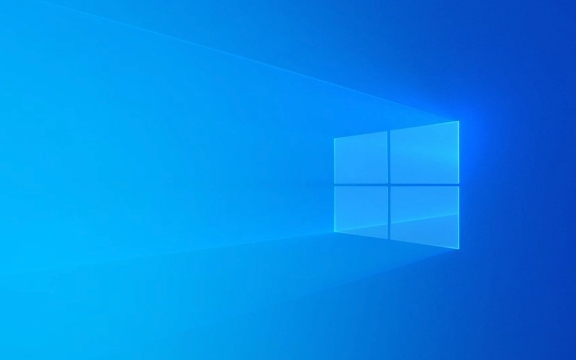
1. Aufzeichnungsbildschirm mit der Xbox -Spielleiste (geeignet für schnelle Aufnahmen)
Windows wird mit einem Screen-Aufnahmetool namens Xbox Game Bar geliefert, und fast alle Win10- und Win11-Systeme sind mit dieser Funktion vorinstalliert. Es ist leicht und bequem und für t?gliche Schnellspielaufnahmen oder Anwendungsfenster geeignet.
Die Verwendung ist sehr einfach:

- ?ffnen Sie das Programm oder das Spiel, das Sie aufnehmen m?chten
- Drücken Sie
Win G, um die Xbox -Spielleiste auszurufen - Klicken Sie auf die Schaltfl?che "Capture" (zirkul?res Symbol) und w?hlen Sie Startaufzeichnung (oder drücken Sie das direkte
Win Alt R, um direkt zu starten). - Klicken Sie am Ende auf die Schaltfl?che Stopp und das Video wird automatisch im Ordner "Video> Capture" gespeichert.
HINWEIS: Die Xbox -Spielleiste kann App -Windows nur aufzeichnen und bestimmte Copyright -Inhalte (z. B. Netflix) auf Desktop- oder Browser -Registerkarten nicht aufzeichnen. Darüber hinaus unterstützen einige alte Computer diese Funktion m?glicherweise nicht.
2. Verwenden Sie OBS Studio, um professionelle Inhalte aufzunehmen (geeignet für Live- und Long -Videos)
Wenn Sie lange aufzeichnen müssen, wechseln Sie zwischen mehreren Kameras, Bild-in-Bild-Effekten oder planen Sie, Live-Sendungen durchzuführen. Es wird empfohlen, OBS-Studio zu verwenden. Es ist Open Source und Free und hat sehr leistungsstarke Funktionen.

Zu den wichtigsten Vorteilen geh?ren:
- Unterstützen Sie Vollbild-, Fenster- und Bereichsaufzeichnungen
- Sie k?nnen Kamera, Mikrofon, Bilder, Text und andere Ebenen hinzufügen
- Unterstützt das benutzerdefinierte Ausgangsformat, die Aufl?sung und die Bildrate
- Es kann direkt auf YouTube, Twitch und andere Plattformen geführt werden
Richten Sie es nach der Installation einmal ein und es wird danach sehr einfach sein. Achten Sie auf die Auswahl der Audioquelle, wenn Sie das erste Mal festlegen, andernfalls wird der Ton nicht aufgezeichnet. Sie k?nnen den Encoder entsprechend Ihren Anforderungen (X264 empfohlen), Aufl?sung und Bildrate anpassen.
3. Andere einfache und benutzerfreundliche Tools von Drittanbietern (geeignet für normale Benutzer)
Wenn Sie der Meinung sind, dass die oben genannten zwei etwas kompliziert sind, k?nnen Sie auch die folgende einfache Bildschirmaufzeichnungssoftware ausprobieren:
- Bandicam : Es verfügt über eine freundliche Oberfl?che, unterstützt die auf Hardware beschleunigte Aufnahme und eignet sich zum Aufnehmen von Spielen und zum Unterrichten von Videos. Es gibt eine kostenlose Testversion, aber die volle Funktionalit?t muss gekauft werden.
- Sharex : Es ist v?llig kostenlos mit umfassenden Funktionen und unterstützt Screenshots, Bildschirmaufnahmen und GIF -Aufzeichnungen, geeignet für Benutzer, die benutzerdefinierte Verknüpfungen und Hotkeys m?gen.
- Powertoys Awake (verwendet mit anderen Bildschirmaufzeichnungswerkzeugen) : Obwohl es sich nicht um eine Software für Bildschirmaufzeichnungen handelt, kann der Computer w?hrend der Aufzeichnung verhindern, was besonders praktisch ist.
Die meisten dieser Tools verfügen über tragbare Versionen, die keine Installation erfordern und für die vorübergehende Verwendung geeignet sind.
Grunds?tzlich sind dies die Methoden. Verschiedene Szenarien sind für verschiedene Tools geeignet, z. B. die Xbox -Spielleiste für t?gliche Aufnahmen. OBS eignet sich besser für die Erstellung der langfristigen Inhalte. Wenn Sie Ger?te klicken m?chten, sind Bandicam oder Sharex gut. Was nicht kompliziert ist, aber leicht zu ignorieren ist, sind die Audioeinstellungen und das Speichern von Pfaden. Nehmen Sie sie nicht lange auf und es gibt keinen Ton oder die Datei kann nicht gefunden werden.
Das obige ist der detaillierte Inhalt vonSo Bildschirmaufzeichnung unter Windows. Für weitere Informationen folgen Sie bitte anderen verwandten Artikeln auf der PHP chinesischen Website!

Hei?e KI -Werkzeuge

Undress AI Tool
Ausziehbilder kostenlos

Undresser.AI Undress
KI-gestützte App zum Erstellen realistischer Aktfotos

AI Clothes Remover
Online-KI-Tool zum Entfernen von Kleidung aus Fotos.

Clothoff.io
KI-Kleiderentferner

Video Face Swap
Tauschen Sie Gesichter in jedem Video mühelos mit unserem v?llig kostenlosen KI-Gesichtstausch-Tool aus!

Hei?er Artikel

Hei?e Werkzeuge

Notepad++7.3.1
Einfach zu bedienender und kostenloser Code-Editor

SublimeText3 chinesische Version
Chinesische Version, sehr einfach zu bedienen

Senden Sie Studio 13.0.1
Leistungsstarke integrierte PHP-Entwicklungsumgebung

Dreamweaver CS6
Visuelle Webentwicklungstools

SublimeText3 Mac-Version
Codebearbeitungssoftware auf Gottesniveau (SublimeText3)
 So ?ndern Sie die Schriftfarbe auf Desktop -Symbolen (Windows 11)
Jul 07, 2025 pm 12:07 PM
So ?ndern Sie die Schriftfarbe auf Desktop -Symbolen (Windows 11)
Jul 07, 2025 pm 12:07 PM
Wenn Sie Probleme haben, den Text Ihrer Desktop-Symbole zu lesen oder einfach nur Ihren Desktop-Look personalisieren m?chten, suchen Sie m?glicherweise nach einer M?glichkeit, die Schriftfarbe auf Desktop-Symbole in Windows 11 zu ?ndern.
 Windows 11 -Google Chrome wurde nicht ge?ffnet
Jul 08, 2025 pm 02:36 PM
Windows 11 -Google Chrome wurde nicht ge?ffnet
Jul 08, 2025 pm 02:36 PM
Das Problem von Windows 11 Google Chrome, das Google Chrome nicht ?ffnet, ist derzeit der beliebteste Browser, aber selbst manchmal erfordert es Hilfe, um unter Windows zu ?ffnen. Befolgen Sie dann die Anweisungen auf dem Bildschirm, um den Vorgang abzuschlie?en. Starten Sie nach Abschluss der oben genannten Schritte Google Chrome erneut, um festzustellen, ob es jetzt richtig funktioniert. 5. Chrome -Benutzerprofil l?schen Wenn Sie weiterhin Probleme haben, ist es m?glicherweise Zeit, das Chrome -Benutzerprofil zu l?schen. Dadurch wird alle Ihre pers?nlichen Daten gel?scht. Stellen Sie daher sicher, dass Sie alle relevanten Daten sichern. Normalerweise l?schen Sie das Chrome -Benutzerprofil über den Browser selbst. Aber da Sie es nicht ?ffnen k?nnen, hier ist ein anderer Weg: Windo einschalten
 Wie repariere ich den zweiten Monitor, der in Windows nicht erkannt wird?
Jul 12, 2025 am 02:27 AM
Wie repariere ich den zweiten Monitor, der in Windows nicht erkannt wird?
Jul 12, 2025 am 02:27 AM
Wenn Windows keinen zweiten Monitor erkennen kann, prüfen Sie zun?chst, ob die physische Verbindung normal ist, einschlie?lich der Kompatibilit?t von Netzteil, Kabelplug-In und Schnittstellen, und versuchen Sie, das Kabel oder Adapter zu ersetzen. Zweitens aktualisieren oder installieren Sie den Grafikkartentreiber über den Ger?te -Manager und rollen Sie die Treiberversion bei Bedarf zurück. Klicken Sie dann manuell in den Anzeigeeinstellungen auf "Erkennung", um den Monitor zu identifizieren, um zu best?tigen, ob er vom System korrekt identifiziert wird. überprüfen Sie schlie?lich, ob die Eingangsquelle der überwachung auf die entsprechende Schnittstelle umgestellt ist, und best?tigen Sie, ob der an das Kabel angeschlossene Grafikkartenausgangsanschluss korrekt ist. Befolgen Sie die oben genannten Schritte, um nacheinander zu prüfen, die meisten Probleme mit der Dual-Screen-Erkennung k?nnen normalerweise gel?st werden.
 M?chten Sie einen t?glichen Work -Desktop erstellen? Holen Sie sich stattdessen einen Mini -PC
Jul 08, 2025 am 06:03 AM
M?chten Sie einen t?glichen Work -Desktop erstellen? Holen Sie sich stattdessen einen Mini -PC
Jul 08, 2025 am 06:03 AM
Mini -PCs haben sich unterzogen
 Es wurde das Vers?umnis beim Hochladen von Dateien in Windows Google Chrome behoben
Jul 08, 2025 pm 02:33 PM
Es wurde das Vers?umnis beim Hochladen von Dateien in Windows Google Chrome behoben
Jul 08, 2025 pm 02:33 PM
Haben Sie Probleme beim Hochladen von Dateien in Google Chrome? Das kann nervig sein, oder? Unabh?ngig davon, ob Sie Dokumente an E -Mails anh?ngen, Bilder in sozialen Medien weitergeben oder wichtige Dateien für die Arbeit oder die Schule senden, ist ein reibungsloser Upload -Prozess von entscheidender Bedeutung. Es kann also frustrierend sein, wenn Ihre Datei -Uploads weiterhin in Chrome auf Windows PC versagt. Wenn Sie nicht bereit sind, Ihren bevorzugten Browser aufzugeben, finden Sie hier einige Tipps für Korrekturen, bei denen Dateien auf Windows Google Chrome nicht hochgeladen werden k?nnen. 1. Beginnen Sie mit der universellen Reparatur, bevor wir über eine fortgeschrittene Fehlerbehebungstipps informieren. Es ist am besten, einige der unten genannten grundlegenden L?sungen auszuprobieren. Fehlerbehebung bei Internetverbindungsproblemen: Internetverbindung
 Wie l?sche ich die Druckwarteschlange in Windows?
Jul 11, 2025 am 02:19 AM
Wie l?sche ich die Druckwarteschlange in Windows?
Jul 11, 2025 am 02:19 AM
Bei der Begegnung mit dem Problem der Druckaufgabe ist es eine effektive L?sung, die Druckwarteschlange zu l?schen und den Printspooler -Dienst neu zu starten. ?ffnen Sie zun?chst die Schnittstelle "Ger?t und Drucker", um den entsprechenden Drucker zu ermitteln, klicken Sie mit der rechten Maustaste auf die Aufgabe und w?hlen Sie "Abbrechen", um eine einzelne Aufgabe zu l?schen, oder klicken Sie auf "Alle Dokumente abbrechen", um die Warteschlange gleichzeitig zu l?schen. Wenn die Warteschlange nicht zug?nglich ist, drücken Sie Win R, um dienste.msc einzugeben, um die Serviceliste zu ?ffnen, "PrintSpooler" zu finden und sie vor dem Starten des Dienstes zu stoppen. Bei Bedarf k?nnen Sie die Restdateien unter dem Pfad C: \ Windows \ System32 \ Spool \ Drucker manuell l?schen, um das Problem vollst?ndig zu l?sen.
 Kann ein Mini -PC Ihren Desktop -PC ersetzen?
Jul 07, 2025 pm 12:12 PM
Kann ein Mini -PC Ihren Desktop -PC ersetzen?
Jul 07, 2025 pm 12:12 PM
Wir sehen normalerweise Deskto
 Wie zeige ich Dateierweiterungen im Windows 11 -Datei -Explorer an?
Jul 08, 2025 am 02:40 AM
Wie zeige ich Dateierweiterungen im Windows 11 -Datei -Explorer an?
Jul 08, 2025 am 02:40 AM
Um Dateiverl?ngerungen in Windows 11 -Datei -Explorer anzuzeigen, k?nnen Sie die folgenden Schritte befolgen: 1. ?ffnen Sie einen beliebigen Ordner; 2. Klicken Sie in der oberen Menüleiste auf die Registerkarte "anzeigen". 3. Klicken Sie in der oberen rechten Ecke auf die Schaltfl?che "Optionen". 4. Wechseln Sie zur Registerkarte "Ansicht"; 5. Deaktivieren "Erweiterungen für bekannte Dateitypen ausblenden"; 6. Klicken Sie auf "OK", um Einstellungen zu speichern. Diese Einstellung hilft dabei, Dateitypen zu identifizieren, die Entwicklungseffizienz zu verbessern und Probleme zu beheben. Wenn Sie nur die Erweiterung vorübergehend anzeigen m?chten, k?nnen Sie mit der rechten Maustaste auf die Datei klicken und "Umbenennen" ausw?hlen und die ESC-Taste zum Beenden drücken. Die Systemeinstellungen werden nicht ge?ndert.






